Résoudre les problèmes utilisateur
Utilisez la vue Service d’assistance de l’onglet Surveiller (page Gestionnaire d’activités) pour afficher des informations sur l’utilisateur ou le point de terminaison :

Cliquez sur Afficher les détails dans le gestionnaire d’activités de l’utilisateur pour ouvrir la page Détails de l’utilisateur. Cliquez sur Afficher les détails depuis le gestionnaire d’activités du point de terminaison pour ouvrir la page Détails du point de terminaison.
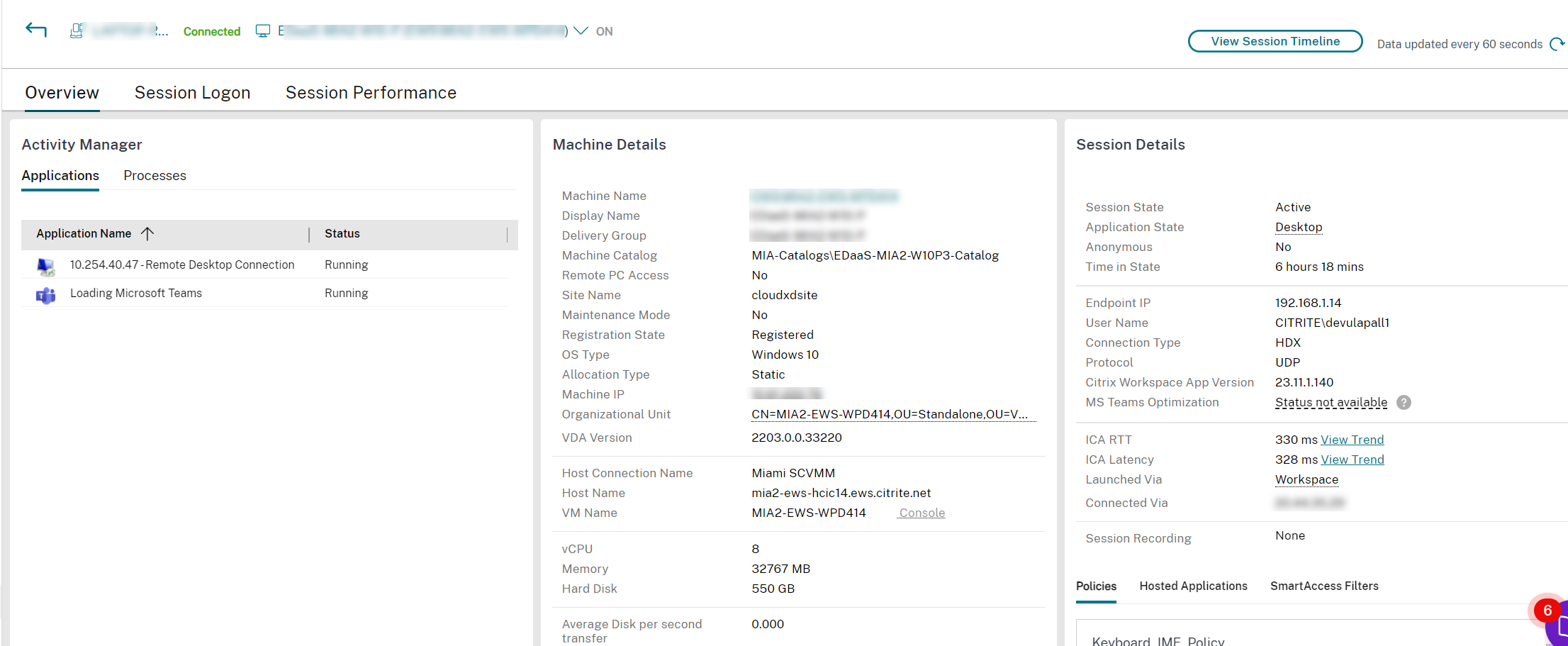
Si l’utilisateur a démarré plusieurs sessions, le sélecteur de session s’affiche.
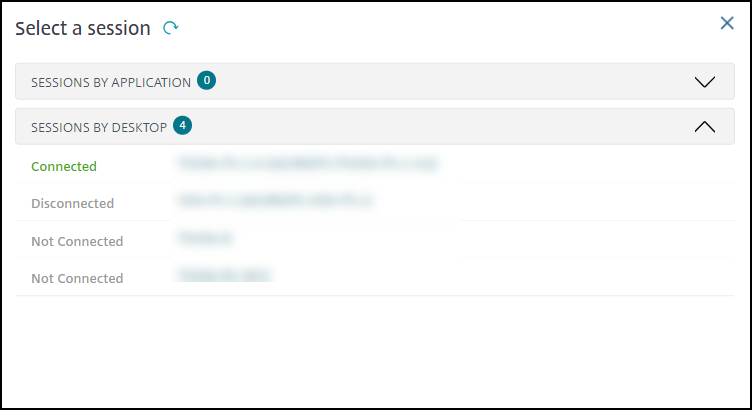
Choisissez une session pour en voir les détails.
- Vérifiez les détails de la session, de l’expérience de connexion de l’utilisateur, du démarrage de la session, de la connexion et des applications.
- Vous pouvez observer la machine de l’utilisateur.
- Résolvez le problème avec les actions recommandées dans le tableau suivant, et, si nécessaire, informez l’administrateur du problème.
État d’optimisation de Microsoft Teams
Citrix Monitor affiche l’état d’optimisation de Microsoft Teams pour les sessions HDX sur la page Détails de l’utilisateur > panneau Détails de la session > champ Optimisation MS Teams. L’optimisation de Microsoft Teams est essentielle pour une meilleure expérience utilisateur, notamment pour un son et une vidéo clairs. La visibilité de l’état d’optimisation de Microsoft Teams permet de réduire le temps nécessaire à la résolution des tickets et aide les administrateurs à identifier les mesures importantes lors du dépannage.
Remarque
Citrix Monitor prend en charge Microsoft Teams 2.1 ou version antérieure.
Pré-requis :
- VDA exécute les versions 2311 et ultérieures.
- Les versions de l’application Citrix Workspace prises en charge sont répertoriées dans Optimisation pour Microsoft Teams.
- Microsoft Teams s’exécute en tant qu’application publiée ou sur un bureau publié.
- Des services essentiels tels que le service de redirection vidéo Citrix HDX HTML5 sont en cours d’exécution.
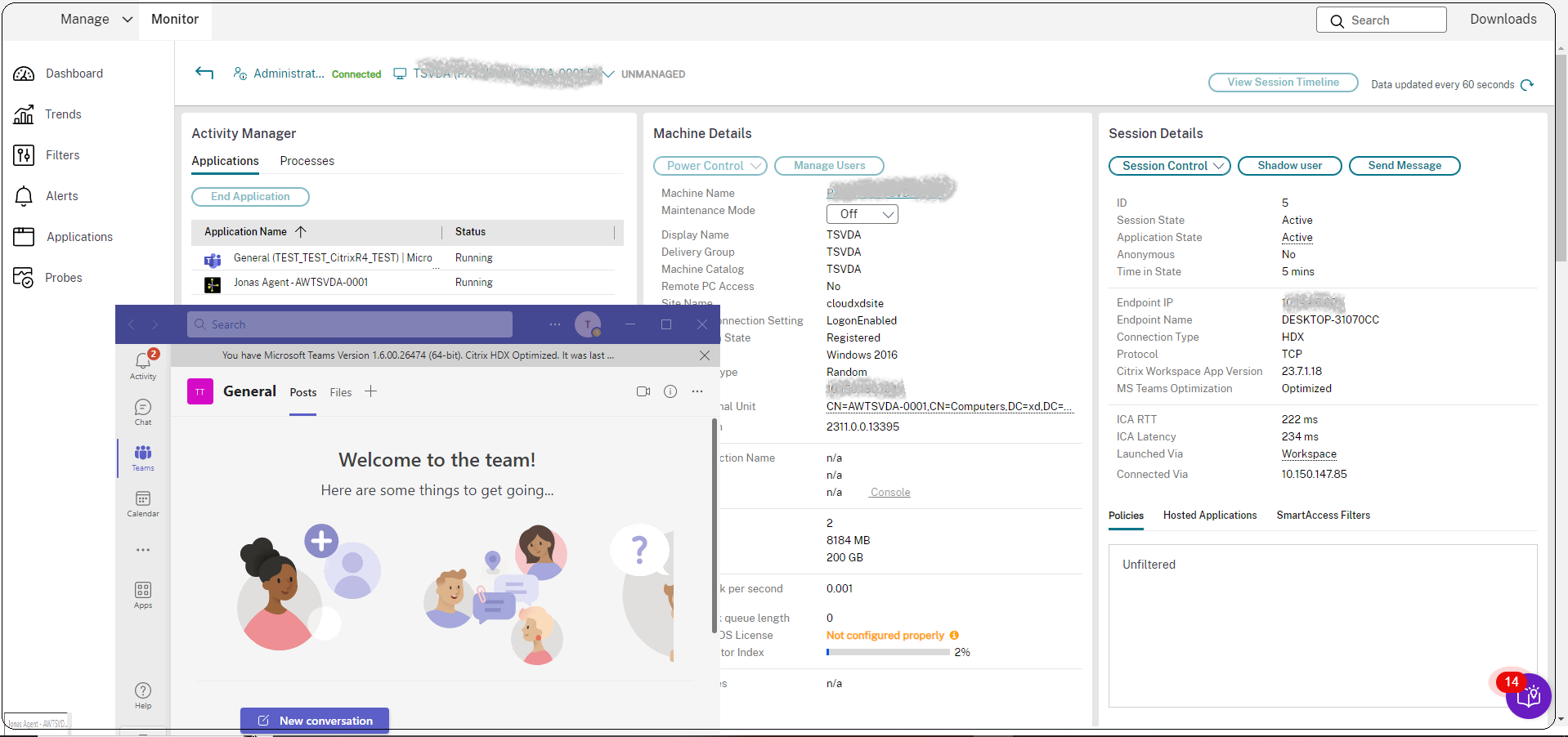
Si Microsoft Teams n’est pas optimisé, l’info-bulle fournit un lien vers un article de résolution externe en direct de HDX contenant des conseils pour optimiser Microsoft Teams. Résolution des problèmes liés à l’optimisation HDX.
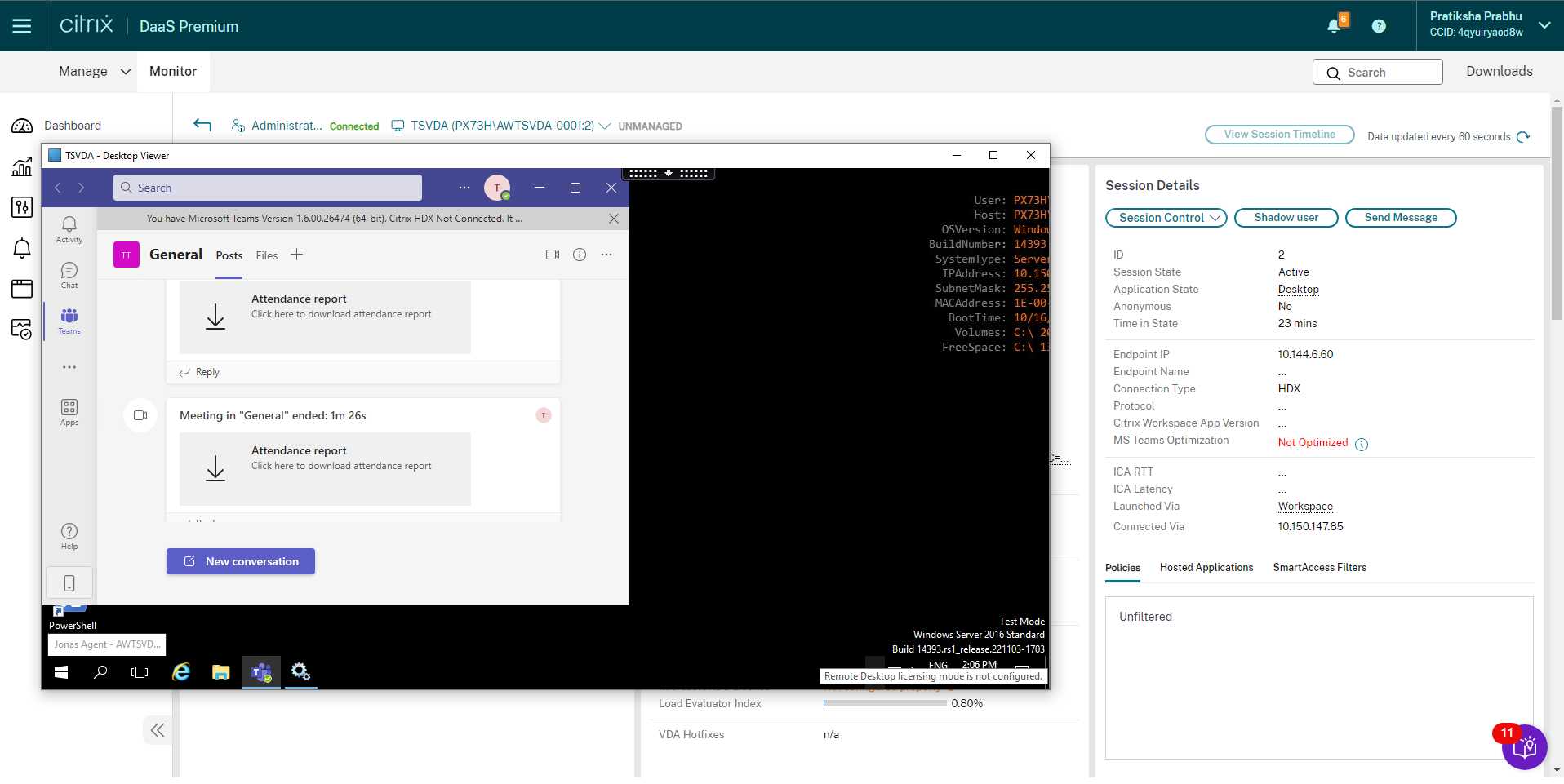
Conseils de dépannage
| Problème utilisateur | Suggestions |
|---|---|
| L’ouverture de session prend beaucoup de temps ou échoue par intermittence ou de manière répétée | Diagnostiquer les problèmes de connexion utilisateur |
| Le démarrage de session prend beaucoup de temps ou échoue par intermittence ou de manière répétée | Diagnostiquer les problèmes de démarrage de session |
| Identifier les éléments impliqués dans l’établissement de la session | Vue Analyser la topologie de session |
| La réponse de session est lente ou la session ne répond pas | Diagnostiquer les problèmes de performance des sessions |
| L’application est lente ou ne répond pas | Résoudre les échecs applicatifs |
| Échec de la connexion | Restaurer les connexions aux bureaux |
| La session est lente ou ne répond pas | Restaurer les sessions |
| La vidéo est lente ou de qualité médiocre | Exécuter des rapports système sur le canal HDX |
Remarque
Pour vous assurer que la machine n’est pas en mode de maintenance, à partir de la vue Détails de l’utilisateur, vérifiez le panneau Détails de la machine.
Performances des sessions
L’onglet Performances des sessions a amélioré les flux de travail de résolution des problèmes, en commençant par la possibilité de corréler des mesures en temps réel pour identifier les problèmes au cours des sessions utilisateur. Le panneau Topologie de session fournit une représentation visuelle du parcours en session pour les sessions HDX connectées. Le panneau Mesures de performance affiche les tendances de mesure de session telles que le RTT ICA, la latence ICA, le nombre d’images par seconde, la bande passante de sortie disponible et la bande passante de sortie consommée, qui permettent d’évaluer l’évolution de ces mesures au fil du temps. Pour en savoir plus, voir la section Diagnostiquer les problèmes de performances des sessions.
Astuces de recherche
La recherche de nom d’utilisateur est effectuée dans tous les services Active Directory configurés.
Lorsque vous entrez un nom de machine à plusieurs utilisateurs dans le champ Rechercher, les détails de la machine s’affichent pour la machine spécifiée.
Lorsque vous entrez un nom de point de terminaison dans le champ Rechercher, les sessions non authentifiées (anonymes) et authentifiées connectées à un point de terminaison spécifique sont répertoriées. Cette liste permet de résoudre les sessions non authentifiées. Assurez-vous que les noms de points de terminaison sont uniques pour activer la résolution des problèmes des sessions non authentifiées.
Les résultats de la recherche incluent également les utilisateurs qui ne sont pas connectés ou attribués à une machine.
- Les recherches ne sont pas sensibles à la casse.
- Les entrées partielles produisent une liste de correspondances possibles.
- Lorsque vous entrez les premières lettres d’un nom en deux parties en les séparant par un espace, les résultats comprennent les correspondances pour les deux chaînes. Exemples de noms en deux parties : nom d’utilisateur, nom de famille et prénom, nom d’affichage. Par exemple, si vous entrez « jo rob », les résultats peuvent inclure des chaînes telles que « John Robertson » ou « Robert, Jones ».
Pour revenir à la page d’accueil, sélectionnez Gérer > Monitor dans le volet de gauche de Studio.